Validate Termine innerhalb der nächsten 7 Tage in der Datenvalidierung excel
In diesem Artikel erfahren Sie, wie Sie Daten innerhalb der nächsten 7 Tage mithilfe der Datenüberprüfung in Excel 2016 validieren.
Das Datenvalidierungstool beschränkt den Benutzer auf die Eingabe von Daten, um deren Genauigkeit und Konsistenz in Excel sicherzustellen. Es hilft bei der Konsistenz der Daten. Es führt den Benutzer zur Eingabe des Optionstyps, der für Ihr Arbeitsblatt erforderlich ist.
Die Validierung der Datumseinträge für die nächsten 7 Tage erfolgt mithilfe von Excel-Funktionen. Die folgenden Schritte sind eine Anleitung zum Überprüfen von Datumseinträgen.
Sie haben eine Aufgabe, bei der nur Datumsangaben erlaubt sind. Wir müssen also zwei Bedingungen gleichzeitig überprüfen.
-
Das Datum kann nicht vor dem heutigen Tag liegen.
-
Das Datum darf 7 Tage ab dem heutigen Tag oder dem aktuellen Datum nicht überschreiten.
Die Verwendung von Funktionen wird uns helfen, die Situation zu meistern.
Datenvalidierungswerkzeug HEUTE Funktion UND Funktion Operatoren Wir werden daraus eine Formel erstellen. Zuerst wird überprüft, ob das Datum nicht vor dem aktuellen Datum liegt. Dann wird das Datum ab dem Datum, das 7 Tage ab dem aktuellen Datum liegt, erneut überprüft. Last but not least prüft der AND-Operator TRUE und gibt es zurück, wenn nur die beiden oben genannten Bedingungen übereinstimmen. Das Datenvalidierungstool prüft dann, ob die Formel TRUE zurückgibt, das Datum zulässt oder einen Fehler anzeigt.
Verwenden Sie die Formel
|
= AND ( D4 >= TODAY( ) , D4 ⇐ ( TODAY( ) + 7 ) ) |
Erläuterung:
-
D4> = HEUTE () Die erste zu überprüfende Bedingung. D4 ⇐ (HEUTE () + 7) Die zweite zu überprüfende Bedingung. Der AND-Operator gibt TRUE nur zurück, wenn beide Bedingungen TRUE angeben, oder er gibt FALSE zurück.
|
Note: TODAY function returns the current date when the formula =TODAY() is used. It is a dynamic function which means the date value is updated every time when refreshed. |
Lassen Sie uns dies durch Verwendung der Formel mit durchbringen.
Hier haben wir eine Liste der Produkte und das Eintrittsdatum muss manuell ausgefüllt werden. Das Produkt kann am aktuellen Datum oder innerhalb von 7 Tagen nach dem aktuellen Datum eintreffen.
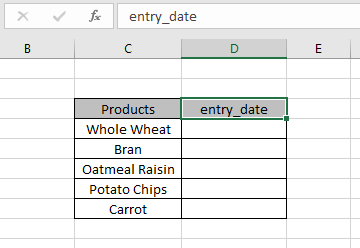
Wir müssen diese Eingabezellen für entry_date jedoch mit einigen Regeln sperren. Jetzt lernen wir, wie es geht.
Wir werden das Datenvalidierungsattribut von Excel verwenden. Befolgen Sie dazu die folgenden Schritte:
-
Wählen Sie die Zellen aus, für die die Datenvalidierung angewendet werden soll.
Klicken Sie im Menü auf Daten> Datenüberprüfung *.
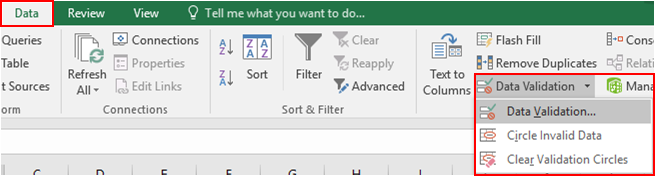
-
Das Feld Datenvalidierungs-Dailog wird vorne angezeigt.
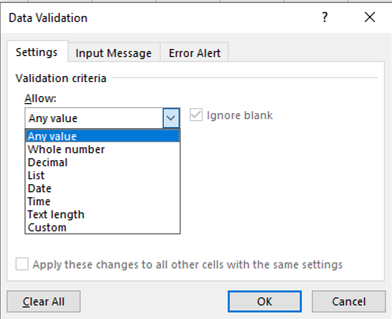
-
Wählen Sie in der Option Einstellungen die Option Benutzerdefiniert aus der Liste Zulassen aus.
-
Unter derselben Option wird ein Formelfeld angezeigt.
-
Verwenden Sie die Formel im Formelfeld.
|
= AND ( D4 >= TODAY( ) , D4 ⇐ ( TODAY( ) + 7 ) ) |
Erläuterung:
D4> = TODAY () Die erste zu überprüfende Bedingung D4 ⇐ (TODAY () + 7) Die zweite zu überprüfende Bedingung * AND-Operator gibt TRUE nur zurück, wenn beide Bedingungen TRUE angeben oder FALSE.
Füllen Sie die Details wie unten gezeigt aus und klicken Sie auf OK
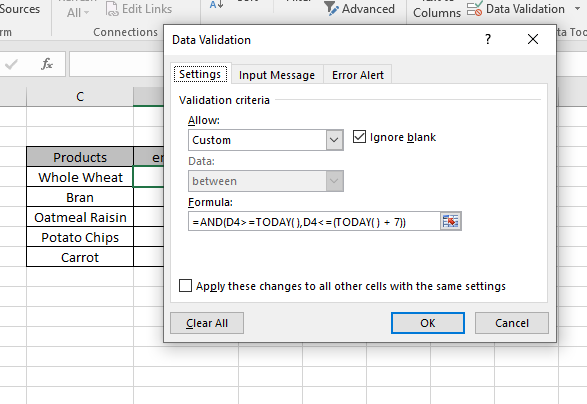
Nun, wenn ich den Wert wie unten gezeigt eingebe. Ein Standardfehler wird generiert.